Come aggiungere PHP in WordPress: 4 semplici metodi
Pubblicato: 2021-09-20PHP è uno dei linguaggi di programmazione più diffusi sul web. In effetti, il 78,8% di tutti i siti Web [1] utilizza PHP in un modo o nell'altro. Se usi WordPress, stai usando anche PHP, anche se non interagisci direttamente con alcun codice. PHP in WordPress rende possibile la maggior parte delle funzionalità che utilizzi e capire come funziona è necessario se vuoi apportare grandi modifiche al tuo sito web.
Esistono molti modi per modificare PHP in WordPress o per aggiungere codice al tuo sito. L'approccio che utilizzerai dipenderà dal tuo livello di comfort nella modifica dei file WordPress, ma il processo è molto più semplice di quanto potresti immaginare.
In questo articolo, analizzeremo brevemente come funziona PHP. Quindi ti mostreremo quattro modi per aggiungere PHP in WordPress, sia che tu preferisca utilizzare un plug-in o farlo manualmente. Andiamo a lavorare!
Sommario:
- Un'introduzione a PHP in WordPress
- 1. Converti PHP in shortcode WordPress
- 2. Aggiungi frammenti di codice a livello di sito con un plug-in
- 3. Personalizza il tuo tema figlio in WordPress
- 4. Utilizzare un client FTP per modificare manualmente i file PHP
Un'introduzione a PHP in WordPress
PHP è un linguaggio di programmazione "general purpose" popolare nello sviluppo di siti Web. Ancora più importante, WordPress è costruito utilizzando PHP. Ciò rende essenziale avere una conoscenza di base di come funziona PHP se desideri apportare grandi modifiche al sistema di gestione dei contenuti (CMS) o aggiungere nuovo codice al tuo sito.
Non è necessario essere un programmatore per modificare o aggiungere PHP in WordPress. A seconda di ciò che vuoi fare, è facile trovare molti tutorial che ti guideranno attraverso l'intero processo e forniranno persino frammenti di codice che puoi utilizzare. Ad esempio, abbiamo un articolo completo che ti guida attraverso diverse modifiche che puoi apportare al file functions.php .
Metodi semplici per aggiungere PHP in WordPress
Se non ti senti a tuo agio con il codice, può sembrare intimidatorio modificare i file WordPress e PHP. Tuttavia, WordPress offre diversi modi per aggiungere codice PHP al tuo sito Web, dai plugin all'approccio manuale. Se esegui il backup del tuo sito Web prima di apportare grandi modifiche o di utilizzare un sito di staging, dovresti sentirti libero di sperimentare secondo necessità.
1. Converti PHP in shortcode WordPress
Come al solito, i plugin offrono l'approccio più semplice per risolvere un problema specifico in WordPress. Esistono diversi plugin che puoi utilizzare per aggiungere codice personalizzato ai tuoi file WordPress senza doverli modificare direttamente.
Un'opzione è trasformare i frammenti di codice PHP in codici brevi che puoi facilmente utilizzare nell'editor di WordPress o nelle aree dei widget. Questo è utile se stai cercando di aggiungere PHP a un post o una pagina specifici del tuo sito.
Per fare ciò, puoi utilizzare il plug-in Inserisci codice PHP gratuito:
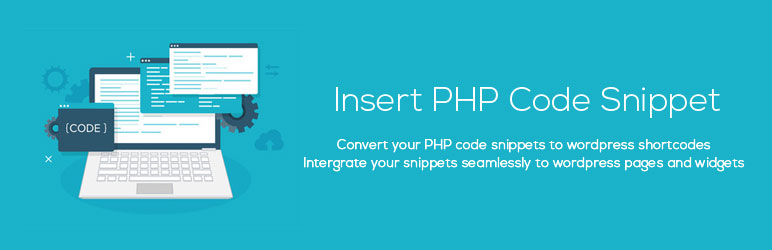 Inserisci lo snippet di codice PHP
Inserisci lo snippet di codice PHPVersione corrente: 1.3.3
Ultimo aggiornamento: 17 marzo 2022
inserisci-php-code-snippet.1.3.3.zip
Con questo plugin, sarai in grado di creare shortcode personalizzati per frammenti di codice PHP. Puoi aggiungere questi snippet utilizzando il plug-in e genererà codici brevi che puoi utilizzare ovunque sul tuo sito Web per eseguire tali funzioni.
Dopo aver installato e attivato il plug-in, vedrai una nuova scheda nella dashboard denominata XYZ PHP Code . Seleziona quella scheda e vai su Frammenti di codice PHP → Aggiungi nuovo frammento di codice PHP :
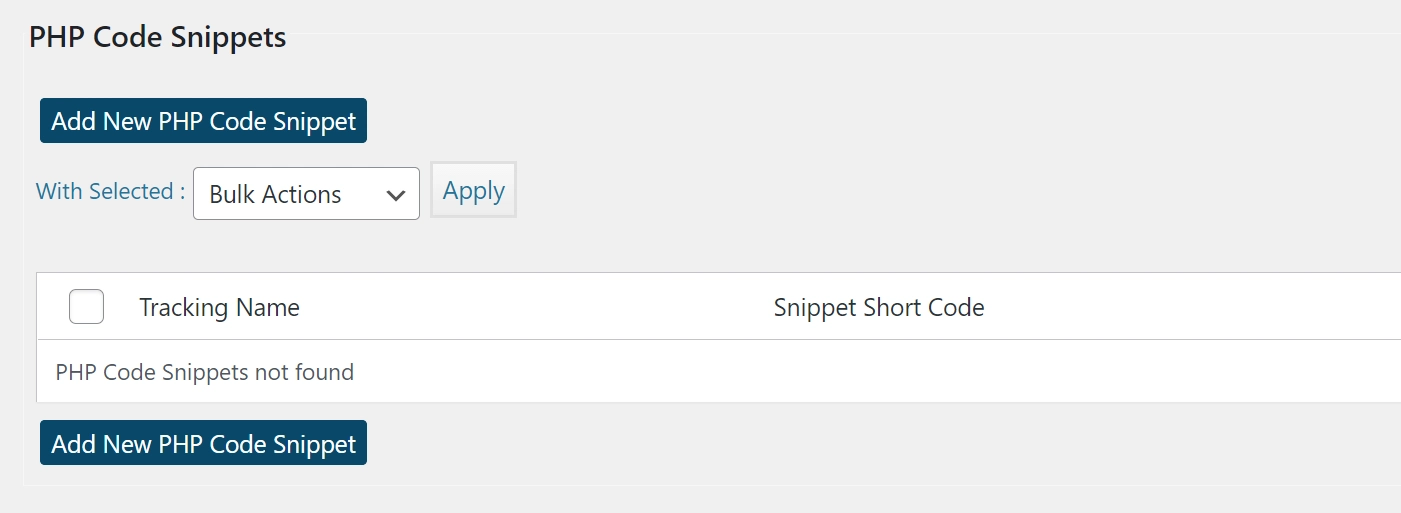
Il plugin ti chiederà di impostare un "nome" per il tuo snippet, che dovrebbe descrivere il suo scopo e aggiungere il suo codice all'interno del campo del codice PHP :
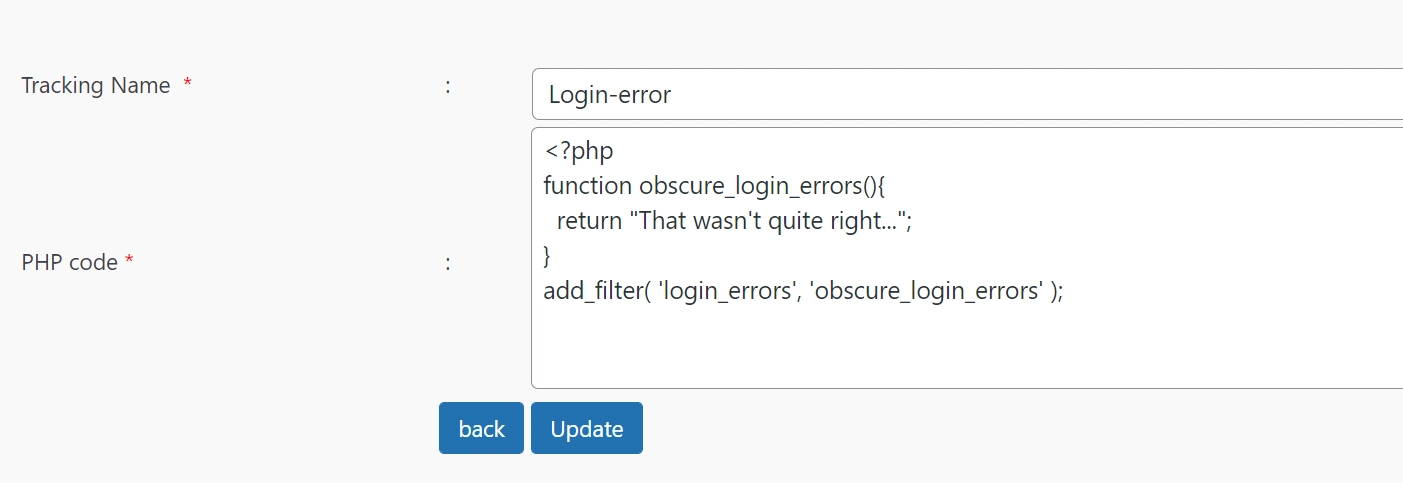
Tieni presente che Inserisci frammento di codice PHP non convalida il codice che aggiungi. Se il codice non funziona, dovrai risolverlo da solo.
Una volta aggiunto uno snippet di codice utilizzando il plug-in, verrà visualizzato nella scheda Frammenti di codice PHP. Sono disponibili opzioni per sospendere i singoli script, nonché per modificarli, eliminarli e visualizzarli in anteprima:
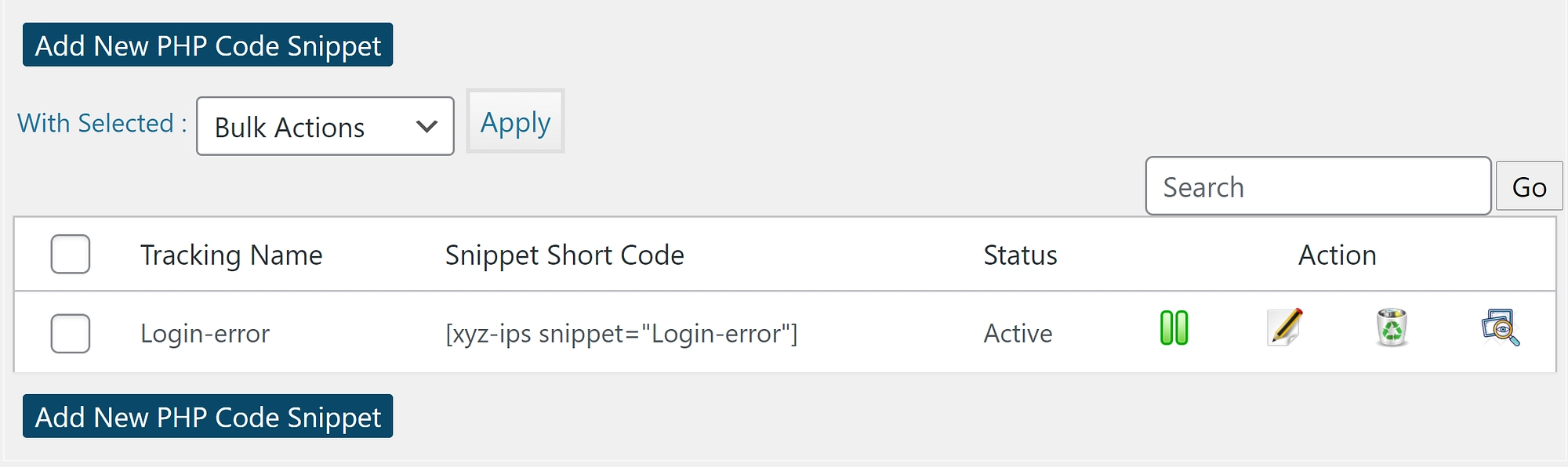
Lo shortcode per posizionare lo snippet è disponibile nella colonna Snippet Short Code . Dopo aver visualizzato in anteprima il codice per assicurarti che funzioni, puoi procedere e aggiungere lo shortcode in qualsiasi punto del tuo sito.
2. Aggiungi frammenti di codice a livello di sito con un plug-in
Un altro plugin che può aiutarti ad aggiungere PHP in WordPress è il plugin gratuito Code Snippets.
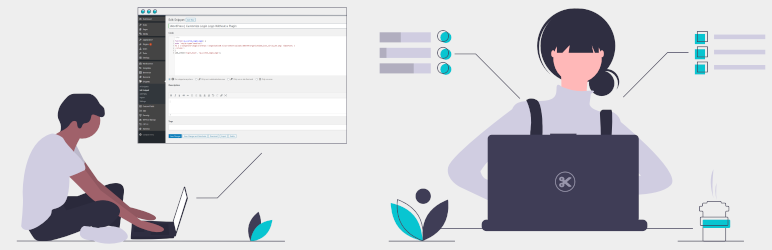 Frammenti di codice
Frammenti di codiceVersione corrente: 2.14.3
Ultimo aggiornamento: 3 febbraio 2022
code-snippets.zip
Con questo plugin, puoi facilmente aggiungere frammenti di codice generali al tuo sito andando su Frammenti di codice → Aggiungi nuovo . Quando aggiungi il tuo snippet di codice PHP, puoi scegliere se eseguirlo ovunque o solo sul frontend o sul backend del tuo sito:
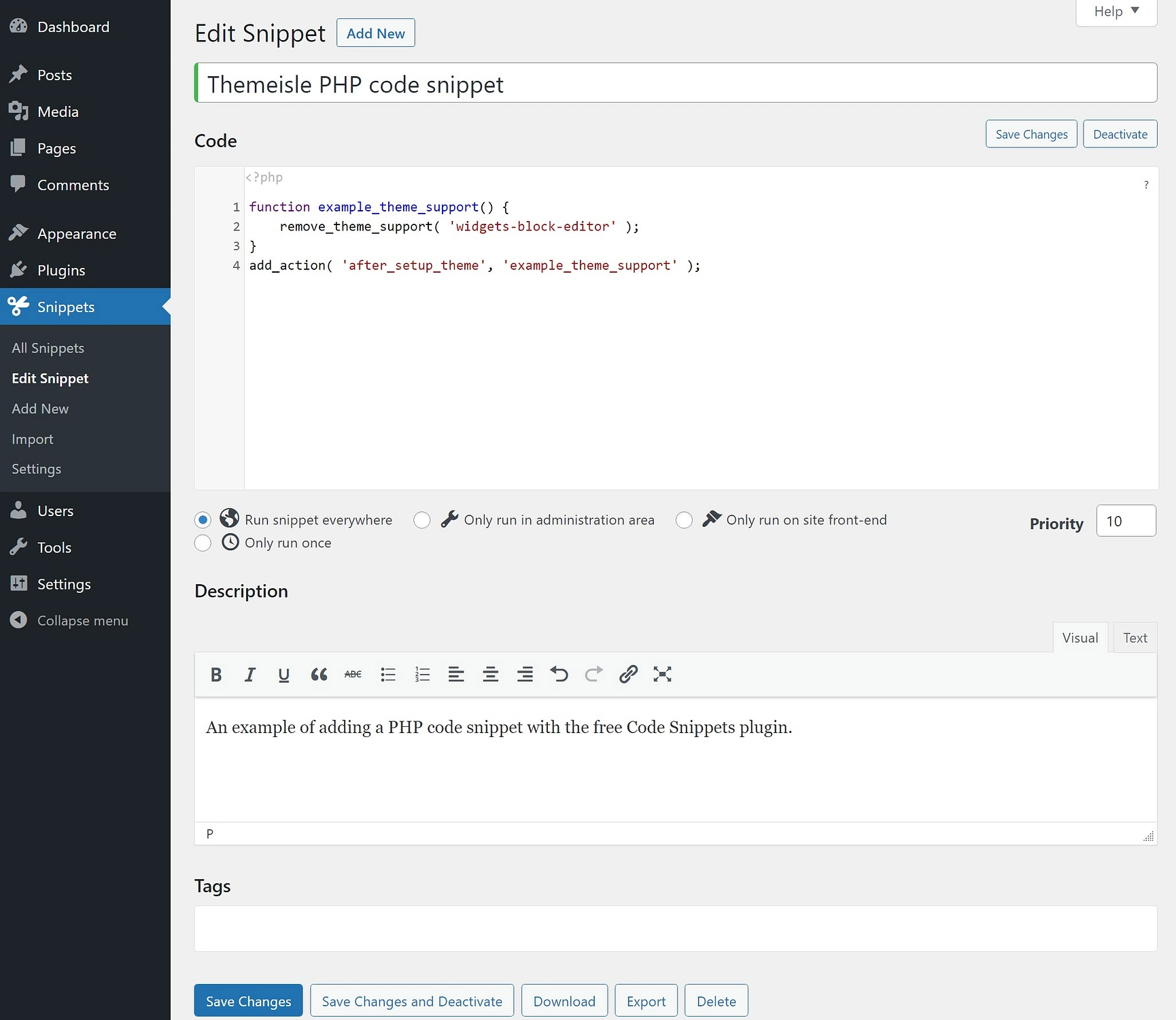
Oltre ad aggiungere codice PHP a WordPress, il plug-in può anche aiutarti ad aggiungere CSS, HTML o JavaScript.
3. Personalizza il tuo tema figlio in WordPress
WordPress viene fornito con uno strumento chiamato Theme Editor che ti consente di modificare i file del tema direttamente dalla dashboard. Idealmente, lo farai mentre usi un tema figlio, in modo da non perdere le modifiche apportate quando aggiorni il tema principale.

Per accedere all'editor dei temi, vai su Aspetto → Editor dei temi . Vedrai un semplice editor di testo a sinistra e un elenco di file a destra:
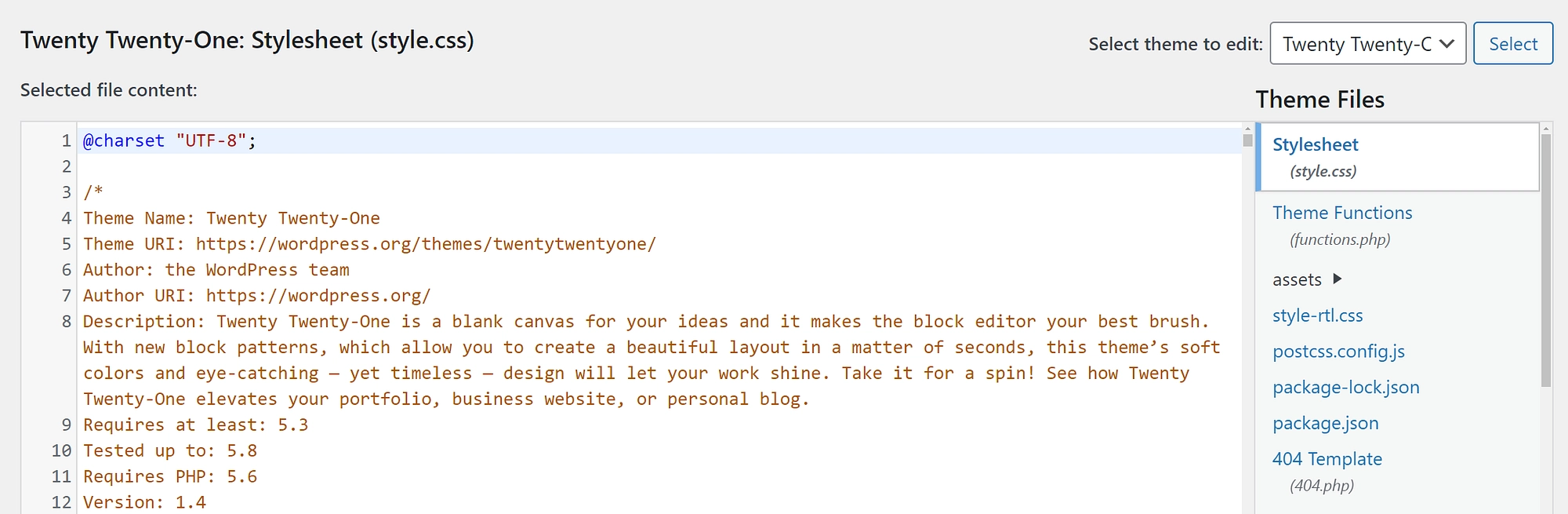
L'elenco dei file del tema ti dà accesso diretto a tutti i file personalizzabili del tuo tema. Sotto ogni voce, vedrai anche il suo nome file completo. La maggior parte delle opzioni qui saranno file PHP.
Puoi cambiare il tema che stai modificando utilizzando il menu a discesa Seleziona tema da modificare . Inoltre, puoi cercare la documentazione per funzioni specifiche utilizzando il menu a discesa Documentazione sotto l'editor:
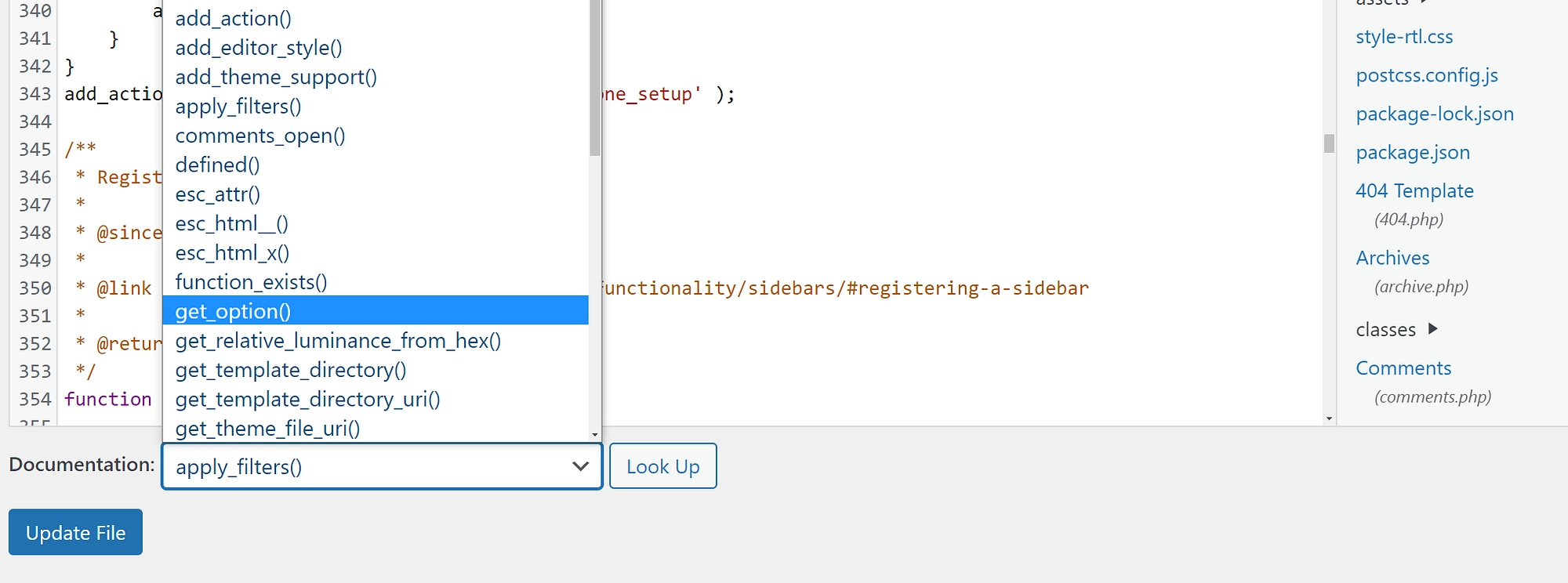
La ricerca di una funzione ti invierà alla sua pagina del codice di sviluppo di WordPress (se disponibile). Tieni presente che se stai modificando un tema personalizzato, potresti non essere in grado di trovare la documentazione per funzioni specifiche. Una volta apportate le modifiche desiderate, è possibile fare clic su Aggiorna file per salvarle.
Se stai specificamente cercando di aggiungere frammenti di codice al tuo sito, probabilmente vorrai modificare il file functions.php .
4. Utilizzare un client FTP per modificare manualmente i file PHP
Lo svantaggio principale dell'utilizzo dell'editor di temi di WordPress è che l'editor stesso è molto semplice. Se hai mai utilizzato un editor di codice completo, sai che stai perdendo molte funzionalità modificando i file dalla dashboard.
Un'alternativa migliore è accedere ai file del tuo sito Web tramite FTP e utilizzare il tuo editor di testo preferito per aggiornarli. Per farlo, avrai bisogno di un client FTP come FileZilla.
Se è la prima volta che utilizzi un client FTP, dovrai cercare i dettagli di accesso del tuo sito web. Le tue credenziali FTP non sono le stesse che usi per accedere a WordPress.
Tradizionalmente, il tuo host web creerà un account FTP per te quando ti iscrivi a un piano. I dettagli di quell'account dovrebbero essere accessibili nel pannello di controllo dell'hosting:
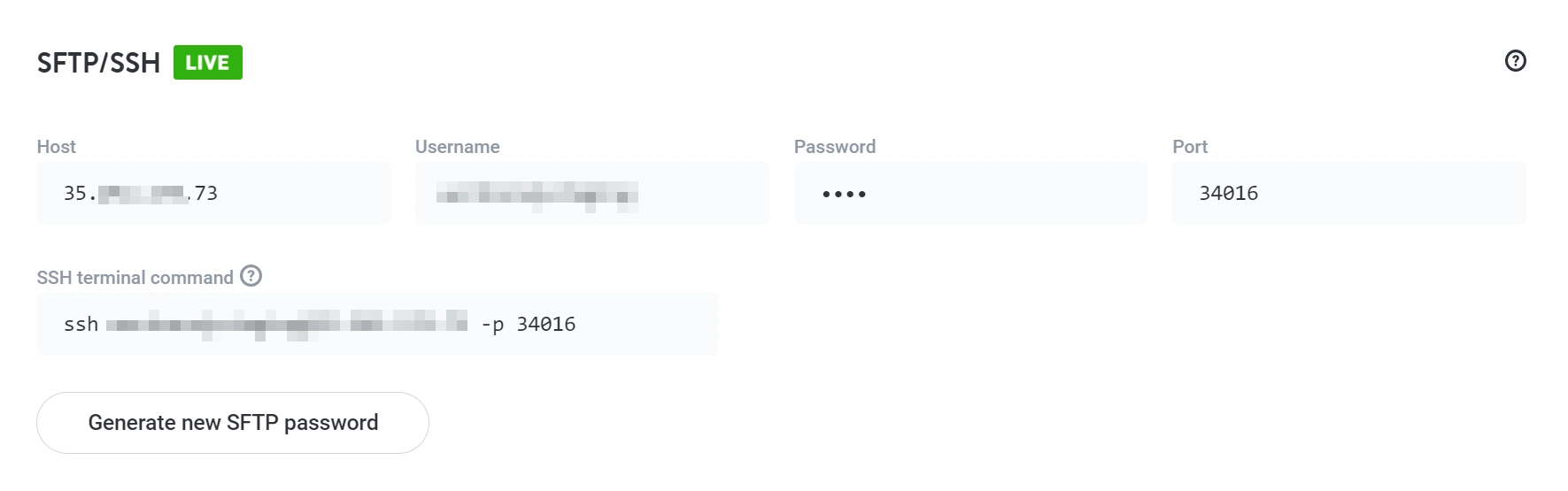
Per connetterti al tuo sito Web tramite FTP avrai bisogno dell'indirizzo host, del tuo nome utente e password FTP e dettagli della porta specifici (se disponibili). Una volta ottenute queste informazioni, puoi connetterti al tuo sito Web utilizzando FileZilla o qualsiasi altro client FTP.
Dopo aver effettuato l'accesso al tuo sito web, dovrai trovare la cartella principale di WordPress, che contiene tutti i file del tuo sito. Di solito, quella cartella è chiamata public o public_html, o prende il nome dal tuo sito web:
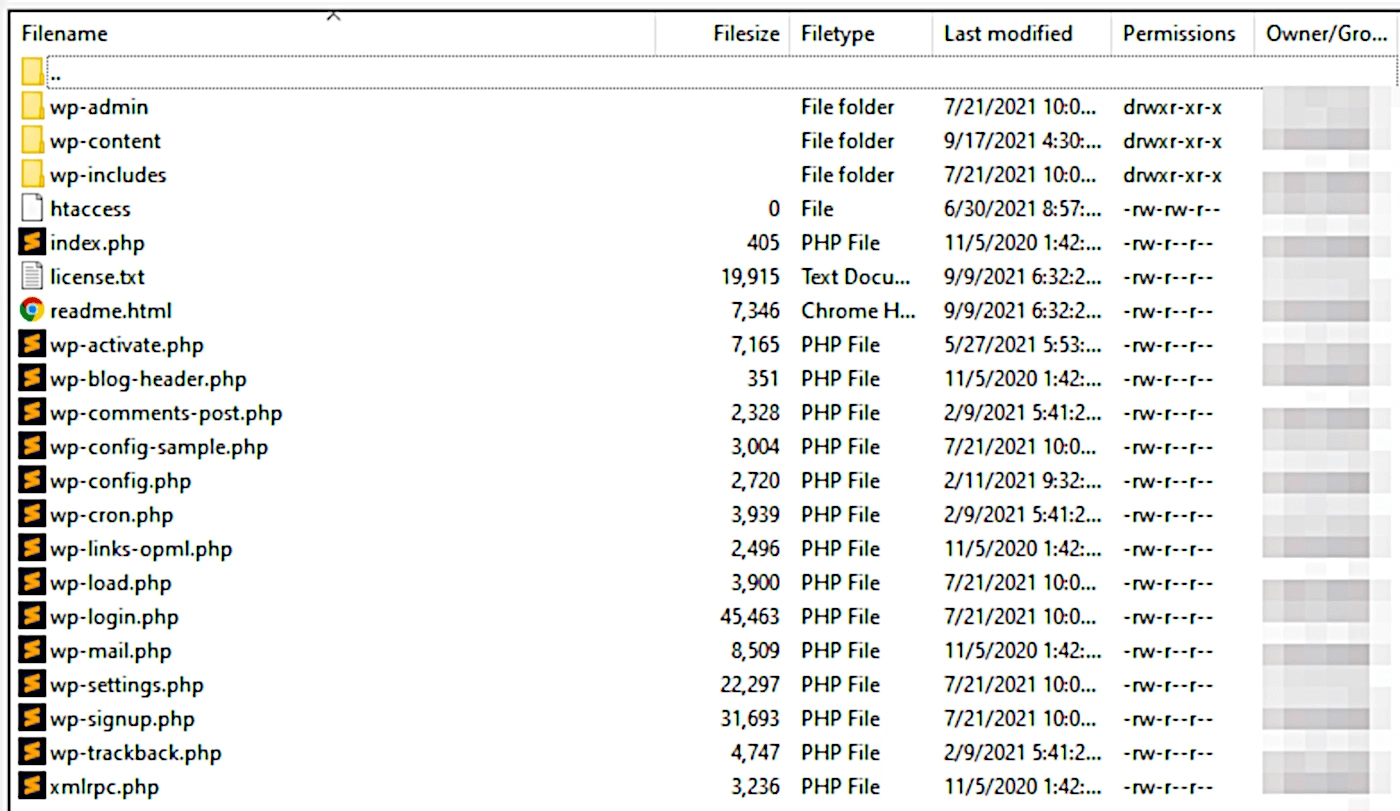
Una volta che hai accesso alla cartella principale , puoi modificare qualsiasi file WordPress e aggiungere codice PHP personalizzato. In generale, ti sconsigliamo di modificare i file se non sei sicuro di cosa facciano.
Per modificare i file, avrai bisogno di una comprensione generale di come è strutturata la directory principale . All'interno della cartella principale, troverai i file di configurazione a livello di sito. Ciò include il file .htaccess , che puoi modificare per aggiungere funzionalità interessanti in WordPress.
I file di temi e plugin si trovano all'interno della cartella wp-content . Se vai su wp-content/plugins o temi , vedrai che ogni tema e plugin ha la sua cartella. Se apri una delle cartelle del tuo tema, ad esempio, sarai in grado di modificare tutti gli stessi file a cui accedi con lo strumento Editor temi di WordPress.
Per modificare un file, fai clic con il pulsante destro del mouse su di esso e seleziona l'opzione Visualizza/Modifica . In questo modo si aprirà il file utilizzando l'editor di testo predefinito locale:
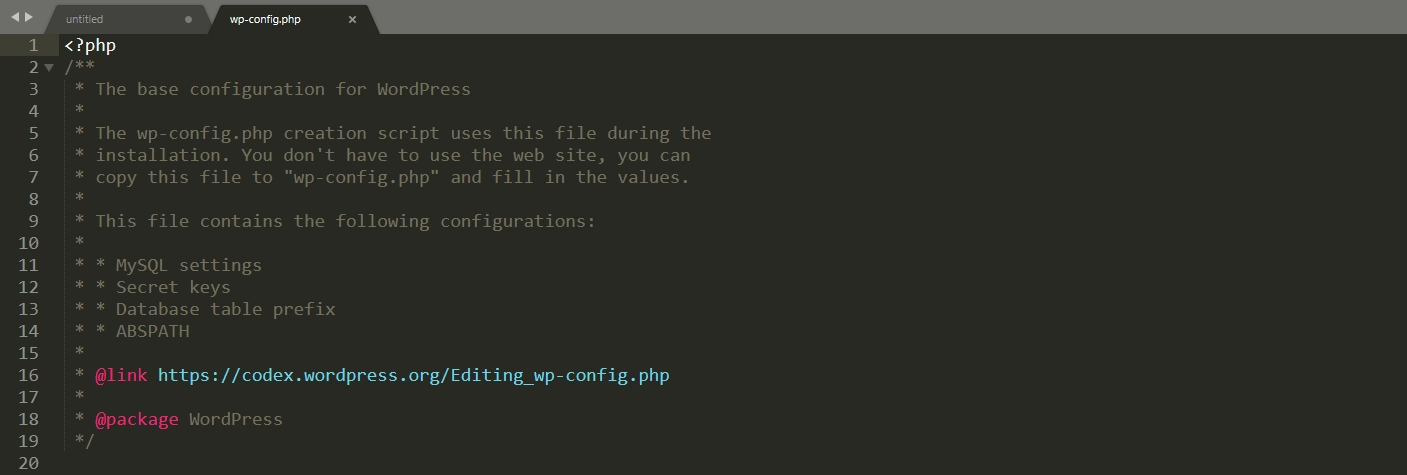
Quando hai finito di apportare modifiche a qualsiasi file, salvalo e il tuo client FTP caricherà la nuova versione sul tuo server. Questo è tutto!
Conclusione
La modifica e l'aggiunta di PHP in WordPress è relativamente semplice. Finché ti senti a tuo agio con il codice, o anche solo copiandolo e incollandolo, puoi aggiungere frammenti che miglioreranno le funzionalità del tuo sito in modi sorprendenti.
Tuttavia, ogni volta che aggiungi codice a WordPress, dovresti sempre eseguire prima il backup del tuo sito nel caso qualcosa vada storto. Ad esempio, l'aggiunta di PHP con una sintassi impropria potrebbe attivare la modalità di ripristino di WordPress.
Per ricapitolare, i quattro modi principali per aggiungere PHP in WordPress sono:
- Trasforma il tuo PHP in codici brevi con il plug-in Inserisci frammento di codice PHP
- Aggiunta di frammenti di PHP al tuo sito con il plug-in Frammenti di codice
- Personalizzazione del tema figlio utilizzando l' Editor temi
- Utilizzo di un client FTP per modificare manualmente i file di WordPress
Se sei pronto per iniziare, dai un'occhiata alla nostra raccolta di dieci utili frammenti di codice per i siti WordPress. Se vuoi andare ancora oltre, abbiamo una guida su come diventare uno sviluppatore WordPress.
Hai domande su come aggiungere PHP in WordPress? Parliamo di loro nella sezione commenti qui sotto!
